Intellij IDEA2021.1
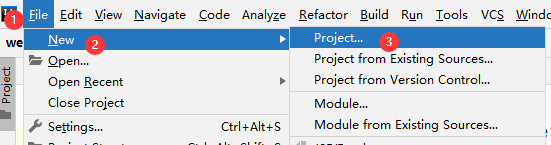

点击next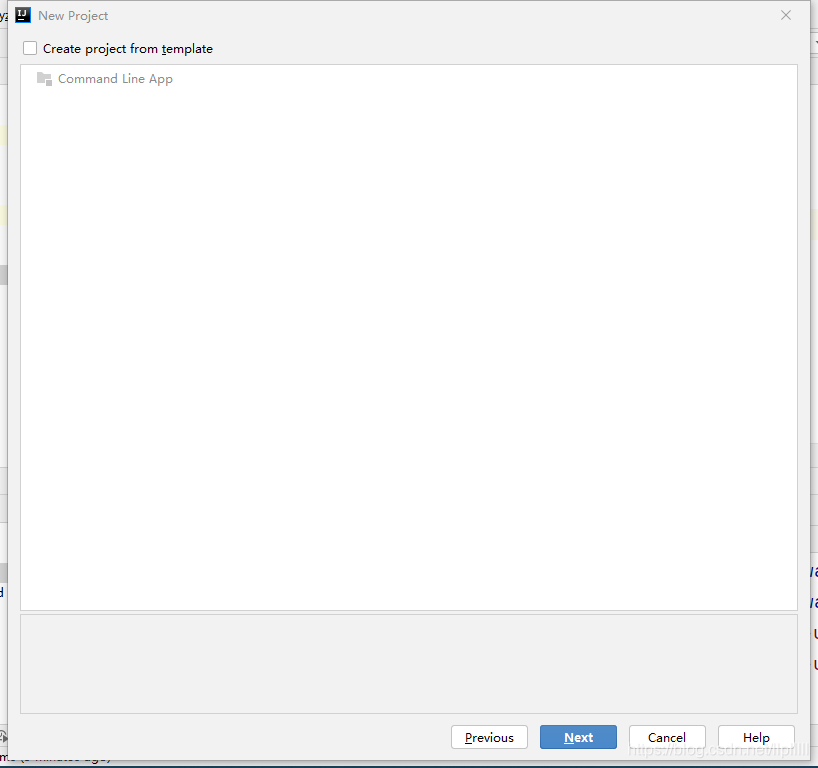
填写项目的名称以及位置,finish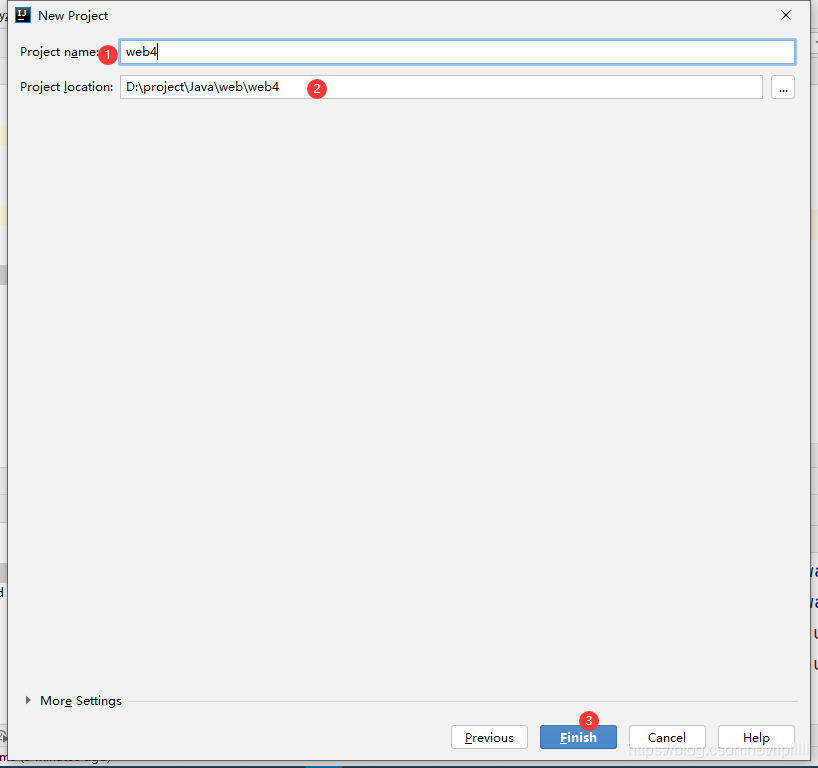
右键项目,选择add framework support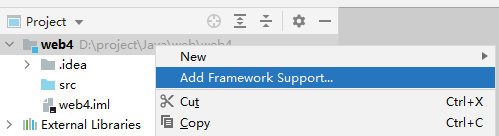
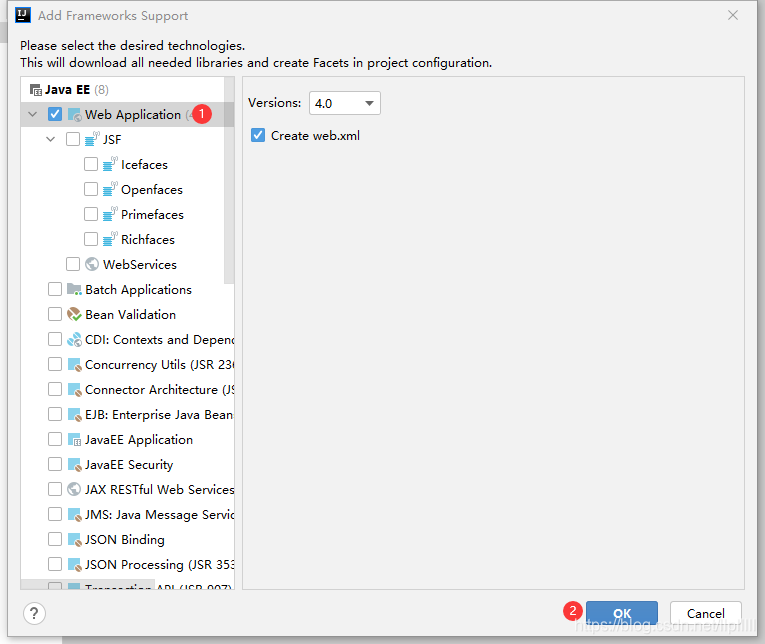
完成之后,项目结构变成了这样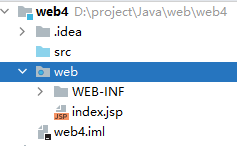
接下来,我们在WEB-INF下创建classes,lib文件夹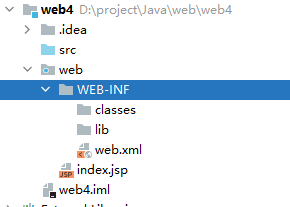
编辑项目结构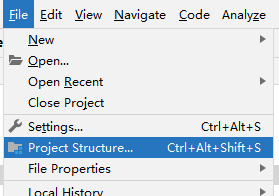
将output path的路径改成classes文件夹的路径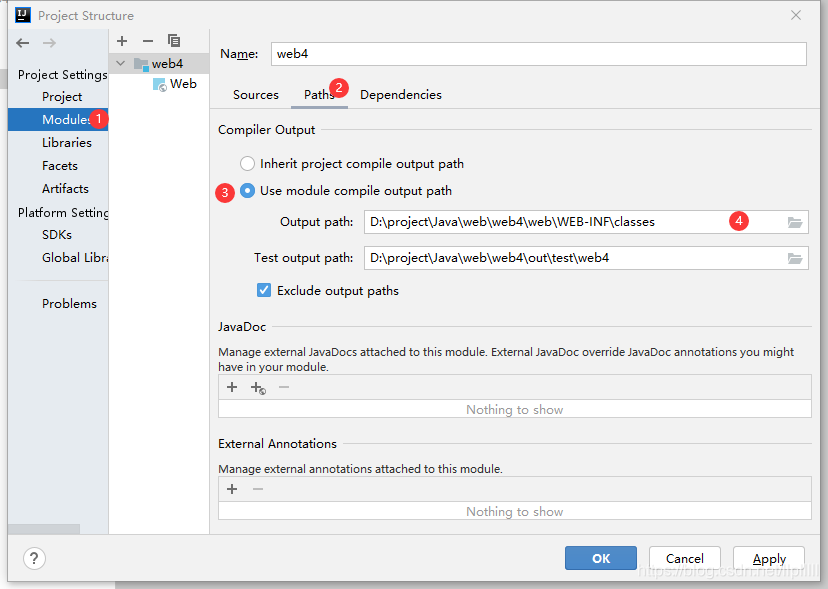
接下来点击dependencies,选择加号,选择jars or directories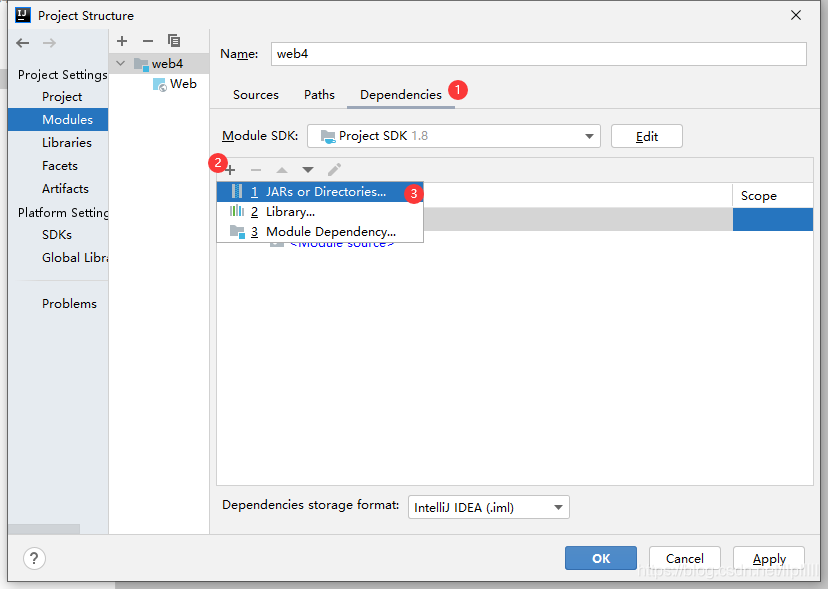
点击后,他会弹出一个文件选择框,这里选择lib文件所在位置,之后按照下面这张图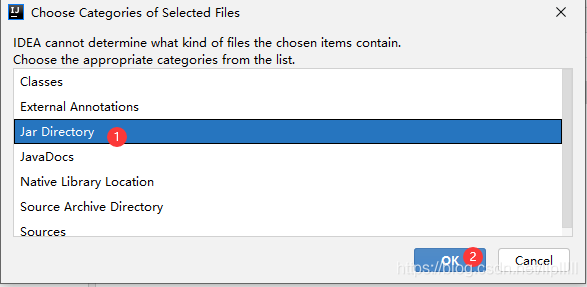
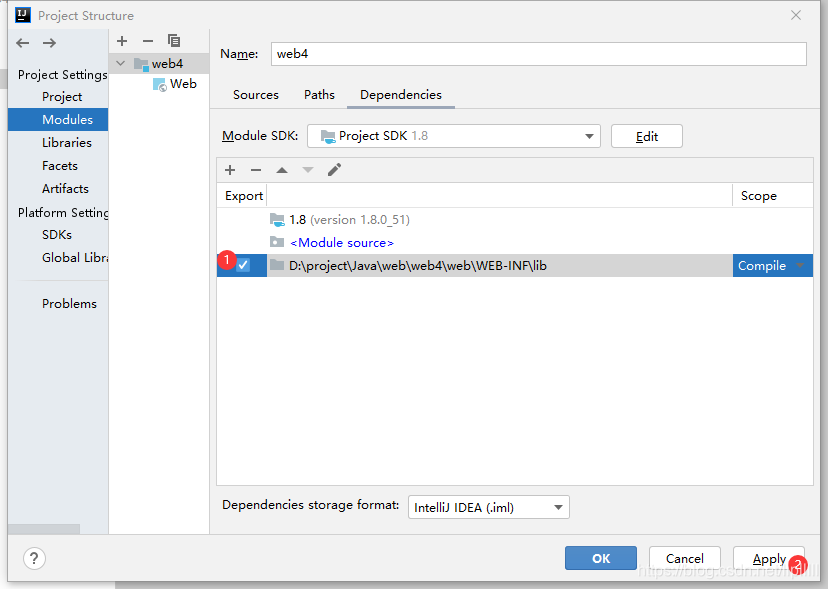
完成以上这些,我们配置web容器(注意:这里是tomcat Server,不是tomcatEE Server)
第一步配置tomcat所在路径,第二步配置jre/jdk,第三步填写web容器名字,这里可以写tomcat+版本号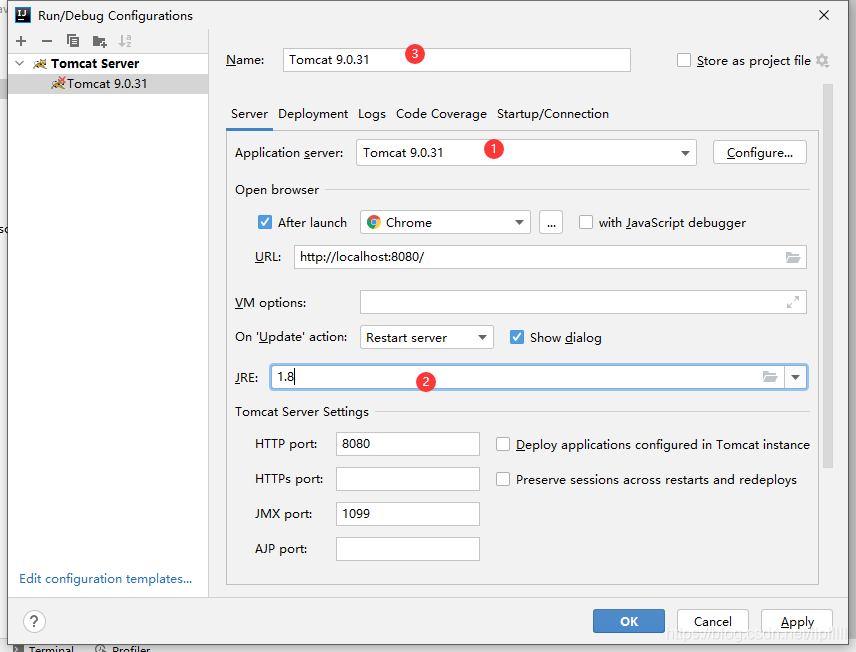
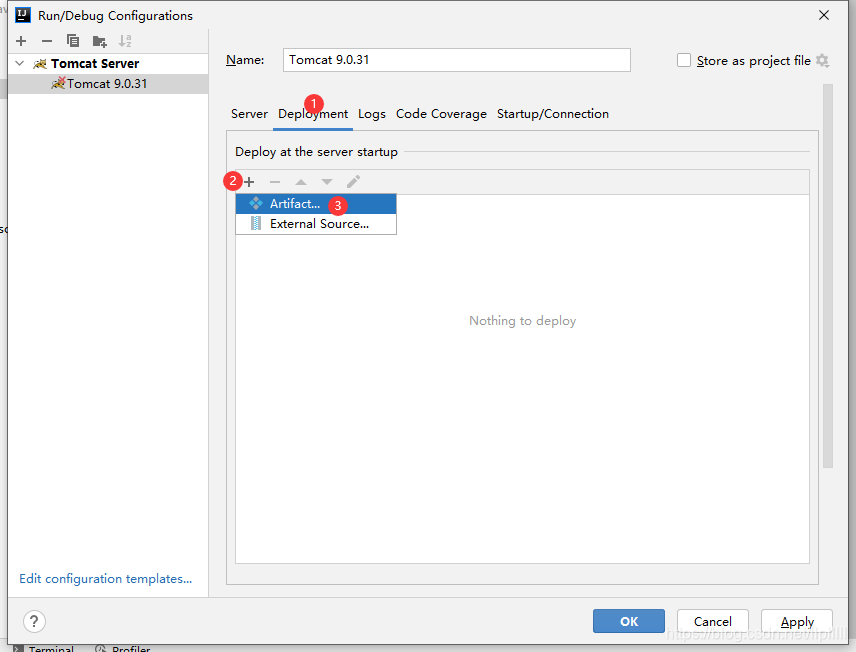
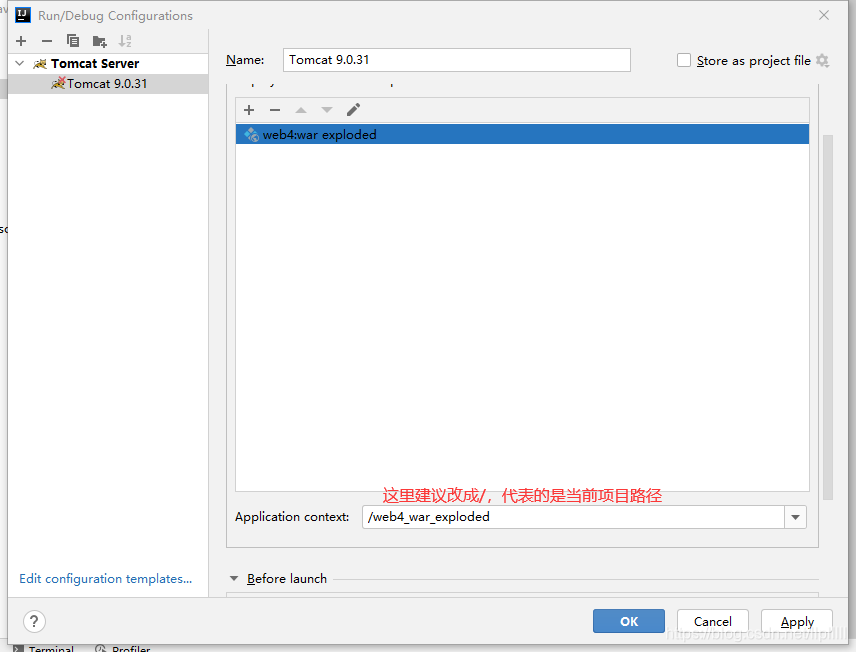
完成后,点击OK即可
最后点击右上角的绿色三角形启动容器
大功告成!!
版权归原作者 十九舟 所有, 如有侵权,请联系我们删除。